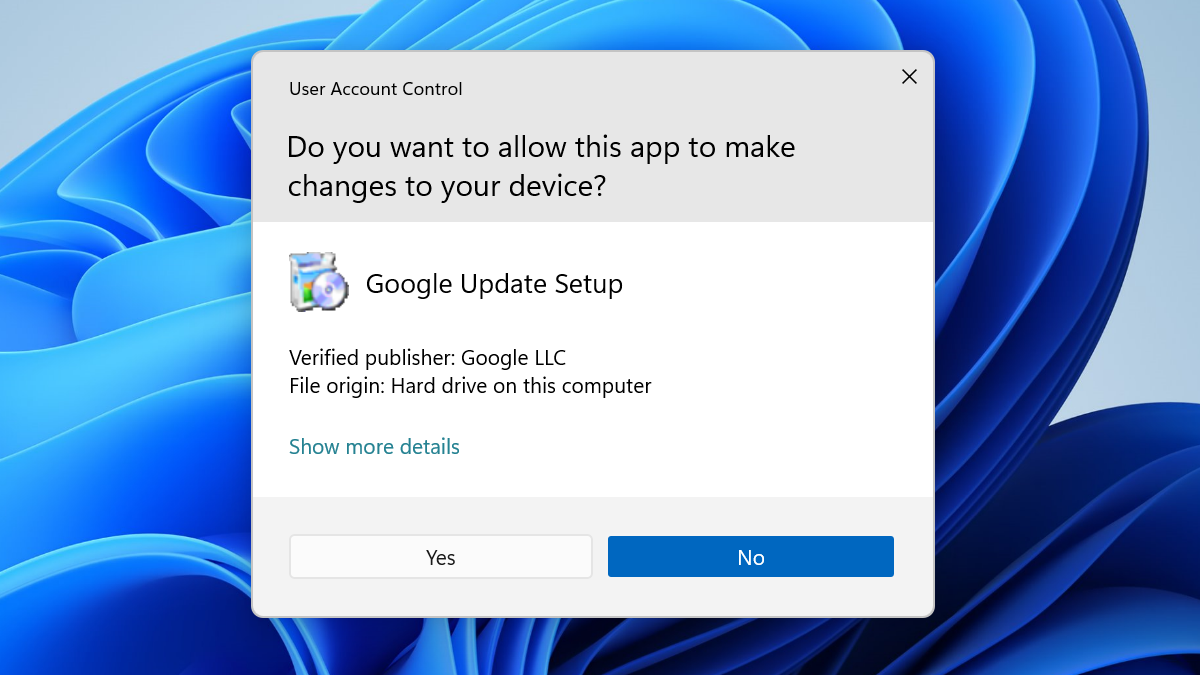Windows’ta Kullanıcı Hesabı Denetimi’ni (UAC) devre dışı bırakmak için Başlat Menüsünü açın ve “UAC” ifadesini arayın. “Kullanıcı Hesabı Kontrol Ayarlarını Değiştir”i seçin, ardından kaydırıcıyı kullanarak “Asla Bildirme” olarak ayarlayın.
Kullanıcı Hesabı Denetimi, önemli bir Windows güvenlik özelliğidir. Çalışan bir uygulama sisteminize tam erişim istiyorsa, bunu bir UAC istemi ile istemelidir. UAC’yi devre dışı bırakırsanız, çalışan tüm uygulamalar önceden sormadan Yönetici erişimi elde edebilir. Windows’un herhangi bir sürümünde UAC’yi nasıl devre dışı bırakacağınız aşağıda açıklanmıştır.
UAC Nedir?
UAC, “Kullanıcı Hesabı Denetimi” anlamına gelir ve programların doğrudan kullanıcı yetkisi olmadan korumalı klasörlere erişmesini engelleyen, pencerelerde yerleşik bir güvenlik özelliğidir. Sisteminiz ile potansiyel olarak kötü amaçlı uygulamalar arasındaki ek bir engeldir.
Windows 11, Windows 10, Windows 8, Windows 7 ve Windows Vista dahil olmak üzere Windows’un tüm modern sürümlerinde Kullanıcı Hesabı Denetimi bulunur ve varsayılan olarak etkindir. Windows Server’da da bulunur. UAC seçenekleri, Windows 10 ve Windows 11’de bile klasik Denetim Masasında bulunur.
Uyarı: UAC’yi devre dışı bırakmak, bilgisayarınızı kötü amaçlı yazılımlara karşı daha savunmasız bırakabilir. Bir yazılım sorununu gidermek gibi özel bir gereksiniminiz olmadıkça UAC’yi devre dışı bırakmamanızı öneririz. UAC’yi geçici olarak devre dışı bırakırsanız mümkün olan en kısa sürede yeniden etkinleştirmenizi öneririz.
Windows 10’da UAC Nasıl Devre Dışı Bırakılır
İlk olarak, UAC ayarları penceresini açın. Bunu yapmak için Başlat menünüzü açın (Windows tuşuna basarak veya Başlat düğmesine tıklayarak). Başlat menüsündeki arama kutusuna “UAC” veya “Kullanıcı Hesabı Denetimi” yazın.
Arama sonuçlarında “Kullanıcı Hesabı Kontrol Ayarlarını Değiştir”e tıklayın veya “Aç”a tıklayın
Uç: UAC seçeneklerine Kontrol Panelinden de erişilebilir. Denetim Masası > Kullanıcı Hesapları > Kullanıcı Hesabı Denetim Ayarlarını Değiştir’e gidin

Kullanıcı Hesabı Kontrol Ayarları penceresinde, kaydırıcıyı tıklayın ve “Asla Bildirme” olan en alt konuma sürükleyin. Bu ayarla, uygulamalar sisteminize Yönetici erişimi talep edebilecek ve size sormadan hemen bu erişime sahip olacak.
Seçiminizi kaydetmek için “Tamam”a tıklayın. Değişikliği onaylamak için son bir UAC istemini kabul etmeniz gerekecek. Bunu yaptıktan hemen sonra yürürlüğe girecektir.

Windows 11’de UAC Nasıl Devre Dışı Bırakılır
UAC’yi devre dışı bırakma prosedürü Windows 11’de değişmedi.
İlk önce, Başlat Menüsünde “UAC” arayın. Arama sonuçlarından “Kullanıcı Hesabı Denetimini Değiştir”i seçin veya “Aç”ı tıklayın.

Kaydırıcıyı en alttaki “Asla Bildirme” seçeneğine kadar sürükleyin, ardından seçiminizi onaylamak için “Tamam”ı tıklayın. Normalde UAC’yi tetikleyecek herhangi bir faaliyet, bunun yerine otomatik olarak devam edecektir.

UAC Seçenekleri Ne Anlama Geliyor?
UAC kaydırıcısı, Windows’ta Kullanıcı Hesabı Denetimi davranışını seçmek için size dört ayrı seçenek sunar. Aralarından seçim yapabileceğiniz seçenekler şunlardır:
- Ne zaman bana haber ver: Bu seçenek, varsayılan ayardan bile daha katıdır. Örneğin, uygulamaları yüklediğinizde Windows standart UAC istemlerini gösterecektir. Ancak, Windows sistem ayarlarını değiştirdiğinizde UAC istemlerini de kabul etmeniz gerekecektir. Bu, uygulamaların işletim sistemi ayarlarını size sormadan sessizce değiştirememesini sağlar.
- Yalnızca uygulamalar bilgisayarımda değişiklik yapmaya çalıştığında beni bilgilendir (varsayılan): Bu, varsayılan UAC davranışıdır. Uygulamaları yüklediğinizde veya bu uygulamalar tam sistem erişimi istediğinde Windows sizden izin isteyecektir, ancak çoğu Windows işletim sistemi ayarını değiştirdiğinizde UAC istemlerini görmezsiniz.
- Yalnızca uygulamalar bilgisayarımda değişiklik yapmaya çalıştığında beni bilgilendir (masaüstümü karartma): Bu, varsayılan ayar ile aynıdır, ancak Windows, karartılmış bir masaüstü ortamı üzerinde bir UAC penceresi yerine, normal masaüstü ortamınız üzerinde bir UAC penceresi gösterecektir. Karartılmış masaüstü ortamı aslında çalışan uygulamaların müdahale edemediği özel, güvenli bir masaüstüdür. Bu seçeneği yalnızca, bilgisayarınızın masaüstünü karartması uzun zaman alıyorsa, bunun nedeni muhtemelen bir donanım veya sürücü sorunuysa kullanmalısınız.
- Ne zaman bana haber verme: Uygulamalar size sormadan UAC erişimi sağlayabilir. “Asla bildirme” ayarı etkinleştirildiğinde, izninizi isteyen veya size UAC erişimi verildiğini bildiren bir UAC istemi asla görmezsiniz. UAC’yi tamamen devre dışı bırakmak için, seçmeniz gereken seçenek budur.
UAC’yi Devre Dışı Bırakmalı mısınız?
Hayır, ihtiyacınız yoksa sisteminizde UAC’yi devre dışı bırakmamalısınız. Etkin bırakmanızı öneririz.
Varsayılan ayar, UAC’nin sunduğu korumayı bir açılır pencerenin verdiği rahatsızlığa karşı dengelediği için çoğu kişi için uygundur. UAC’yi devre dışı bırakmak, kötü niyetli uygulamaların bilginiz olmadan sisteminizde değişiklik yapmasını kolaylaştırır.
Gelecekte UAC’yi yeniden etkinleştirmek için, Kullanıcı Hesabı Denetim Ayarları penceresini yeniden açın, kaydırıcıyı varsayılan konuma geri sürükleyin ve “Tamam”ı tıklayın. UAC ayarlarınızdaki değişiklikler hemen gerçekleşecektir; yeniden başlatmanız gerekmez.

Yine, özellikle iyi bir nedeniniz olmadıkça UAC’yi devre dışı bırakmamanızı şiddetle tavsiye ederiz. Özellik, Windows Vista’da kullanıma sunulduğunda çok iğrenç ve gürültülü olsa da, Windows 7’den bu yana çok daha makul hale geldi ve bugün hala Windows 10 ve Windows 11’de iyi çalışıyor. Bir bilgisayarı kurarken ve yazılımınızı yüklerken epeyce UAC istemi görebilirsiniz, ancak umarız bundan sonra çok sık olmazlar ve bunlar, uygulamaların bilgisayarınızda neler yapabileceğini kontrol etmenizi sağlayan önemli bir güvenlik özelliğidir. PC.
UAC Sanallaştırma Nedir?
UAC Sanallaştırma, programın kullanması için korunan klasörün sanal bir kopyasını sağlayarak, genellikle tam yönetici izinleri gerektiren programların normal şekilde çalışmasına izin verir. İşte onunla nerede karşılaşabileceğinize dair somut bir örnek.
Modern oyunların çoğu, kaydetme dosyalarını Kullanıcı klasöründeki bir konuma yazar. Tipik konumlar arasında AppData, Belgeler klasörü veya Oyunlarım klasörü bulunur. Bu konumlardan herhangi birine dosya okumak ve yazmak için herhangi bir yönetici izni gerekmediğinden oyunlar, izin seviyelerine bakılmaksızın kayıtlarını (veya yapılandırma dosyalarını) bu konumlara yazmakta özgürdür. Ancak eski oyunların hepsi bu şekilde tasarlanmamıştı. Birçok eski oyun, dosyaları oyunun kurulum konumundaki bir alt klasöre yazdı – örneğin “C:\Program Files\ExampleGame\Saves” gibi ve bunların yapılandırma dosyaları, ana oyun dizininde INI veya CFG dosyaları olarak saklanıyordu.
UAC, Windows Vista’da kullanıma sunulduğunda, Program Dosyaları dizinine yazabilmeleri için bu oyunların “Yönetici Olarak Çalıştırılmasına” izin vermeniz veya UAC Sanallaştırmayı kullanmanız gerekiyordu. UAC Sanallaştırması esasen onu taklit etti, böylece program düşünce gerçek Program Dosyaları klasörüne yazıyordu, ancak bunun yerine gerçekten “C:\Users\(KullanıcıAdınız)\AppData\Local\VirtualStore” adlı özel bir dizine yönlendiriliyordu.
Örneğimizde özellikle Vista’dan bahsediliyor olsa da, Vista öncesi tasarlanmış bir programı çalıştırmayı denediğinizde sorun bazen Windows 10 ve Windows 11’de ortaya çıkıyor.
UAC Sanallaştırma kullanışlıdır, ancak bazı sınırlamaları vardır:
Windows’un daha pahalı bir sürümünü satın almak için zahmete girmeniz çok mu önemli? Eski yazılımları Windows 10 veya Windows 11’de tekrar tekrar ve acil olarak çalıştırma gereksiniminiz olmadıkça kesinlikle hayır. Ancak, halihazırda kurulu bir Pro sürümünüz varsa bu kullanışlıdır.
Windows 10’da UAC Sanallaştırmayı etkinleştirmek (veya devre dışı bırakmak) için, Başlat Menüsünde “localsec” ifadesini arayın ve ardından “Yerel Güvenlik Politikası” veya “Aç” öğesini tıklayın.

Yerel İlkeler > Güvenlik Seçenekleri’ne gidin, ardından aşağıya doğru kaydırın ve “Kullanıcı Hesabı Denetimi: Dosyayı Sanallaştırın ve Kullanıcı Başına Konumlara Kayıt Yazma Hatalarını Kaydedin”e çift tıklayın.

UAC Sanallaştırmasının “Etkin” olarak ayarlandığından emin olun, ardından “Uygula”yı tıklayın.

Tabii ki UAC, güvenli bir Windows kurulumu çalıştırmanın yalnızca bir parçasıdır. Sahip olmalısın en iyi antivirüs yazılımı, iyi temel bilgisayar güvenlik uygulamalarıve İnternette karşılaştığınız beklenmedik pop-up’lar hakkında muazzam dozda şüphecilik. Ayrıca, daha karmaşık tehditlere karşı tetikte olmanız gerekir. kimlik avı e-postaları ve bulunanlar gibi sosyal medya dolandırıcılıkları Facebook, Facebook Pazaryeriveya LinkedIn.